dns解析失败,图文详细说明dns解析失败怎样处理
Windows 10是美国微软公司研发的跨平台及设备应用的操作系统。是微软发布的最后一个独立Windows版本。Windows 10共有7个发行版本,分别面向不同用户和设备。2014年10月1日,微软在旧金山召开新品发布会,对外展示了新一代Windows操作系统,将它命名为“Windows 10”,新系统的名称跳过了这个数字“9”。截止至2018年3月7日,Windows 10正式版已更新至秋季创意者10.0.16299.309版本,预览版已更新至春季创意者10.0.17120版本
如果发现网站无法正常访问等情况,可使用 “DNS优选”自动解决方案:只要添加“DNS优选”,即可自动检测、一键设置当前响应最快的DNS服务器,用其它台电脑访问该网址看下能否打开,如果不能打开,说明是该站点有问题;如果能打开,那就是你电脑的设置问题了,下面,小编给大家分享dns解析失败的处理经验。
打开电脑IE浏览器,发现IE无法浏览网页了。测试局域网内的常用网页,却没有问题,能访问内网的服务器。出现访问故障,经排查,是DNS访问出现了问题。众所周知网络中的任何一个主机都是IP地址来标识的,也就是说只有知道了这个站点的IP地址才能够成功实现访问操作。下面,小编给大家讲解dns解析失败的解决方法。
dns解析失败怎么解决
在开始菜单上单击右键,选择【命令提示符(管理员)】
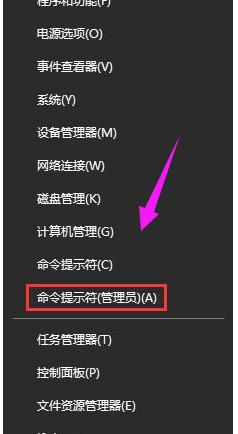
dns解析失败示例1
接着在择命令提示符(管理员) 打开后输入:ipconfig /flushdns
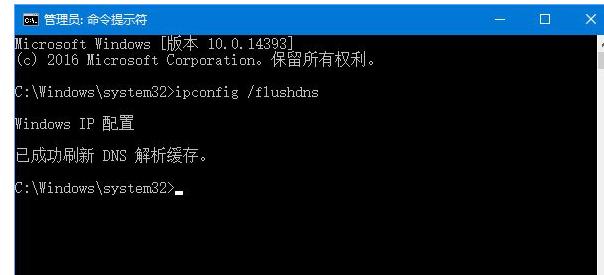
dns解析失败示例2
重置winsock 目录设置后等待提示已成功刷新DNS 解析缓存,继续输入:netsh winsock reset 命令按下回车键执行命令
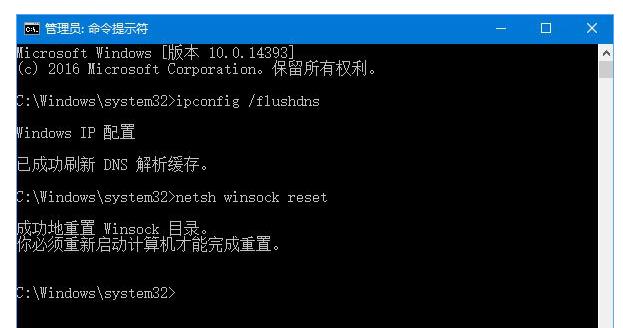
解析失败示例3
重启计算机后查看能否正常打开,若不能打开,再通过下面方法设置DNS:
任务栏网络图标右键【打开网络共享中心】

dns示例4
左上侧找到点击【更改适配器设置】

浏览器示例5
在打开的窗口中找到当前连接的网卡上单击右键,选择【属性】
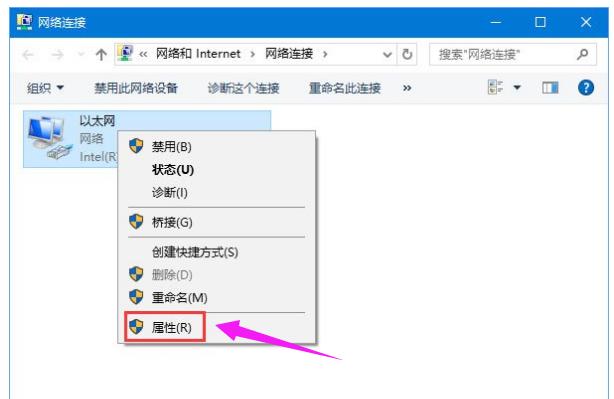
dns解析失败示例6
此时在弹出窗口中找到【Internet 协议版本4 (TCP/IPv4)】,选中后点击右下侧属性,或者双击打开
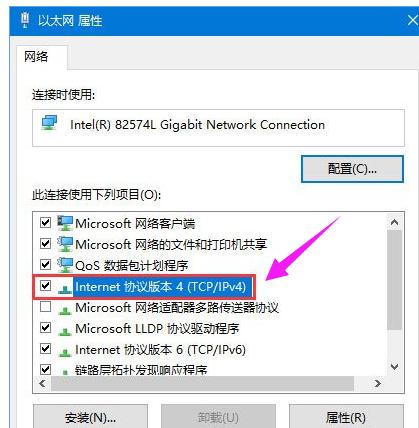
dns解析失败示例7
点击【使用下面的DNS 服务器地址】,然后在下面填入:114.114.114.114 点击【确定】-【确定】保存设置即可解决问题
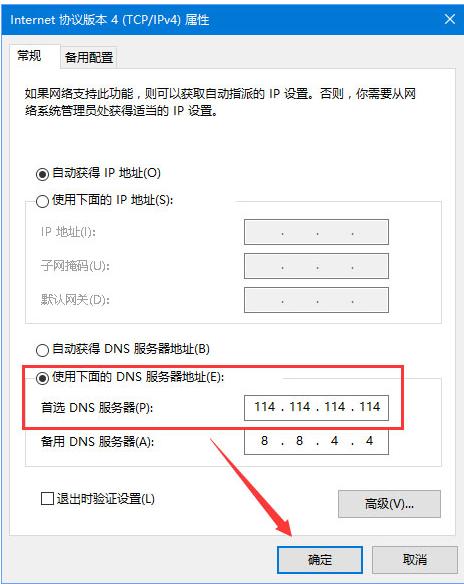
浏览器示例8
以上就是dns解析失败的解决方法。
Windows 10系统成为了智能手机、PC、平板、Xbox One、物联网和其他各种办公设备的心脏,使设备之间提供无缝的操作体验。
……